Как просмотреть, приостановить и удалить историю просмотров YouTube
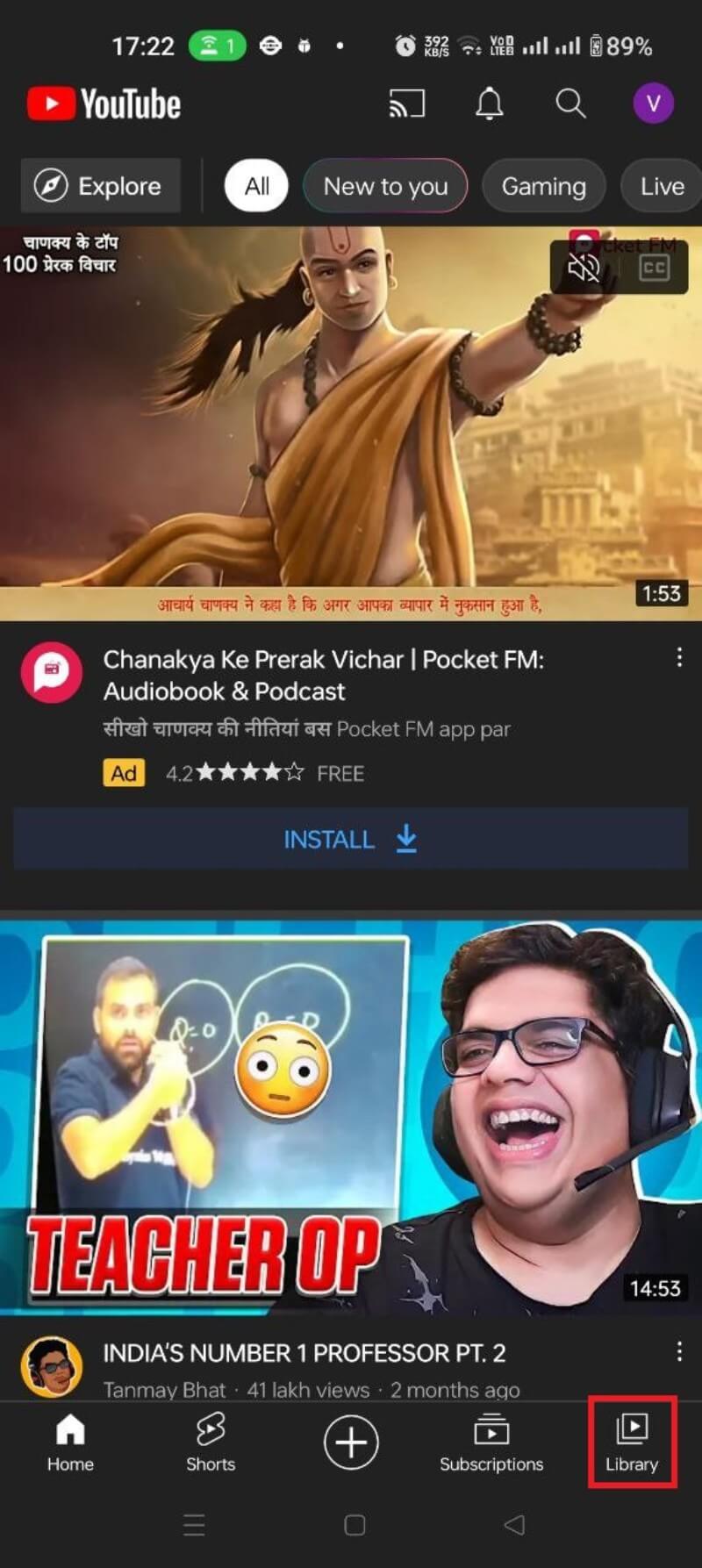
Важно: удаление или приостановка истории просмотров влияет на рекомендации и таргетированную рекламу. Автоудаление удаляет также историю поисковых запросов на YouTube.
Короткое введение
Пользователи всё больше заботятся о приватности. Многое из нашей жизни происходит онлайн, и сервисы — в том числе YouTube, принадлежащий Google — записывают активность: просмотры, лайки, комментарии и поисковые запросы. Эти данные используются алгоритмами для подбора рекомендаций и рекламы. Если вы хотите уменьшить цифровой след, можно управлять историей просмотров вручную, настроить автоматическое удаление или приостановить её запись.
Зачем YouTube сохраняет историю просмотров
YouTube — платформа для поиска и открытия контента. История просмотров помогает системе рекомендовать ролики, поддерживать персонализированные подборки и улучшать вовлечение пользователя. Для рекламных и рекомендательных алгоритмов история — один из ключевых сигналов.
Плюсы сохранения истории:
- более релевантные рекомендации;
- удобство поиска недавно просмотренного контента.
Минусы:
- усиленное таргетирование рекламы;
- накопление приватных данных в аккаунте.
Где и как просмотреть и удалить историю просмотров YouTube
Вы можете просмотреть и управлять историей как в мобильном приложении YouTube, так и на веб‑версии. Ниже — подробные инструкции и скриншоты, где искать нужные опции.
Как просмотреть и удалить историю просмотров в приложении Android
Чтобы просмотреть и удалить отдельные видео из истории просмотров в Android‑приложении:
- Войдите в приложение YouTube под своим Google‑аккаунтом.
- Нажмите «Библиотека».
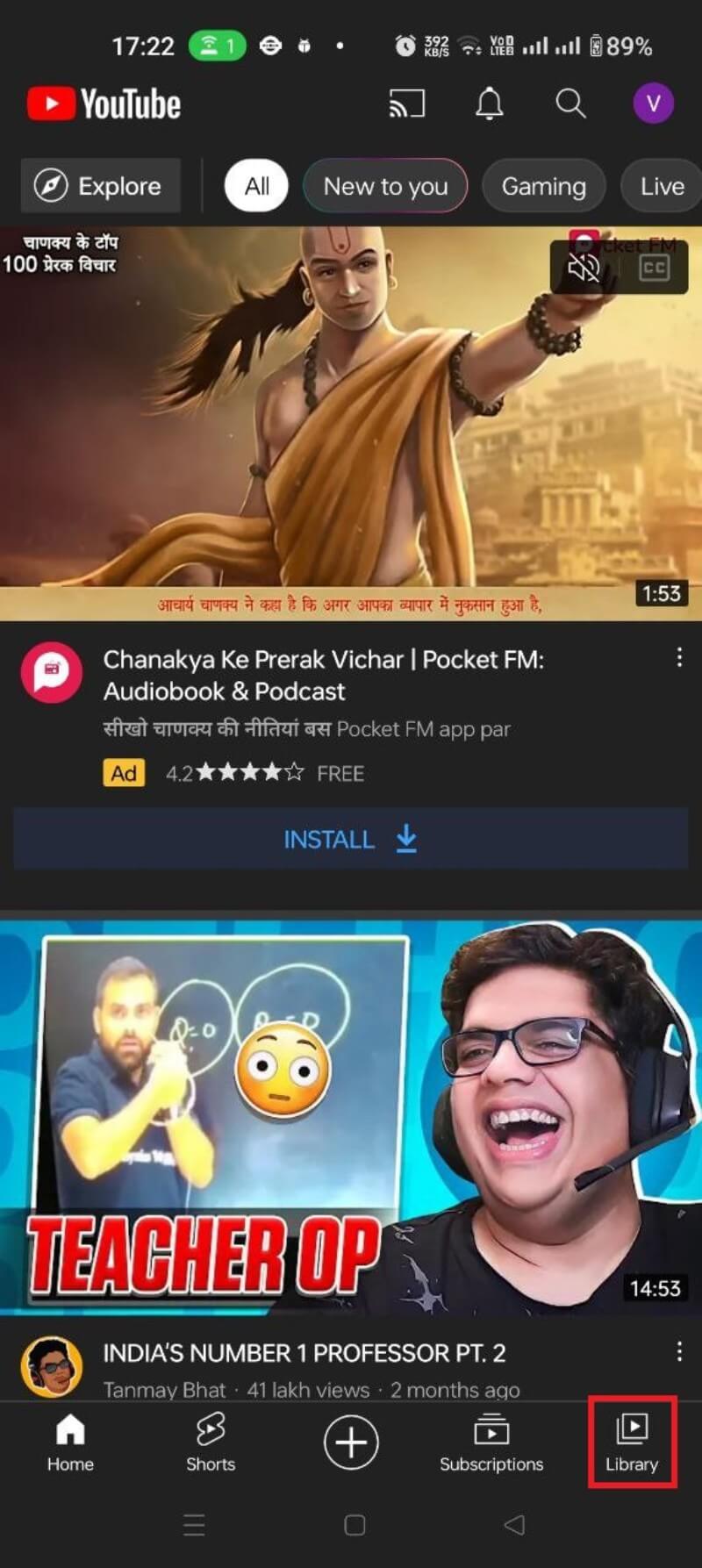
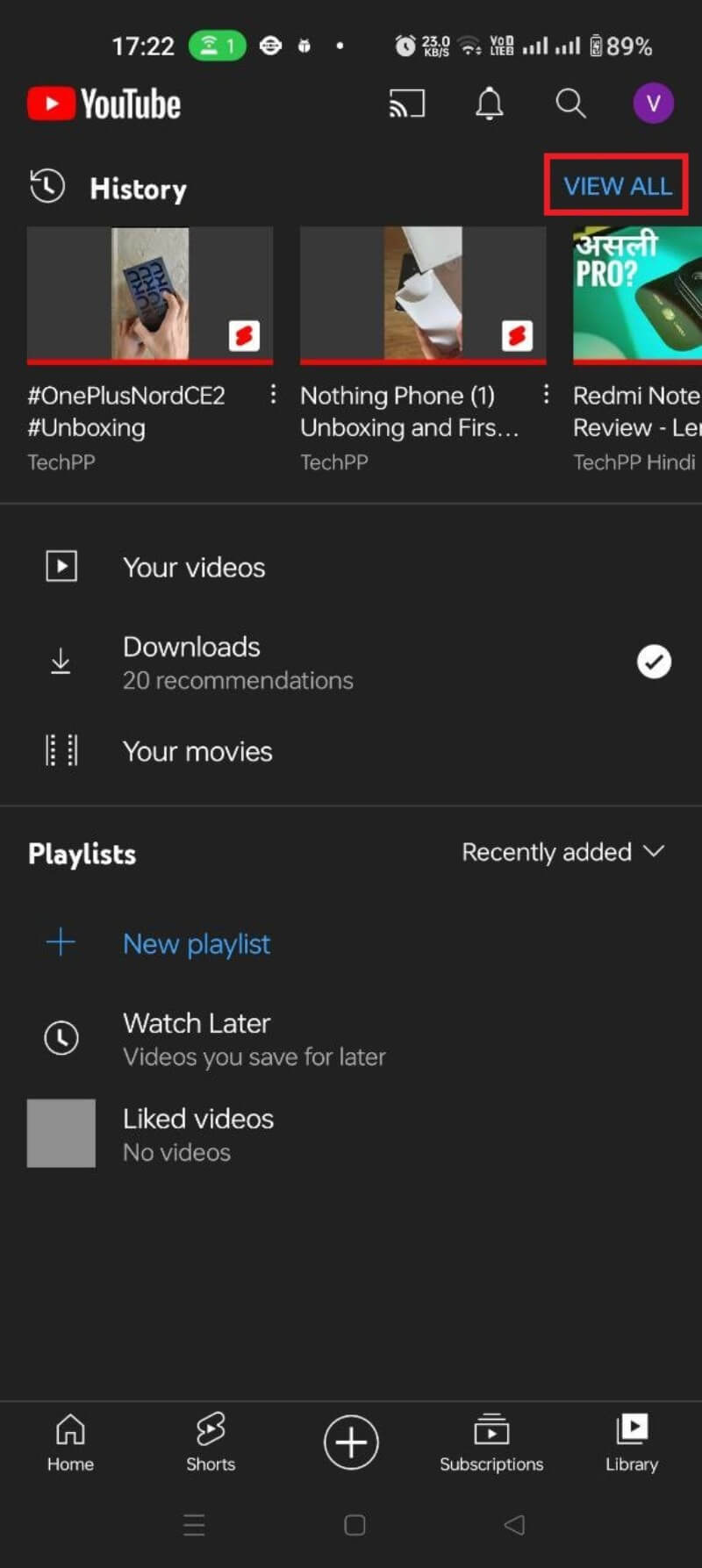
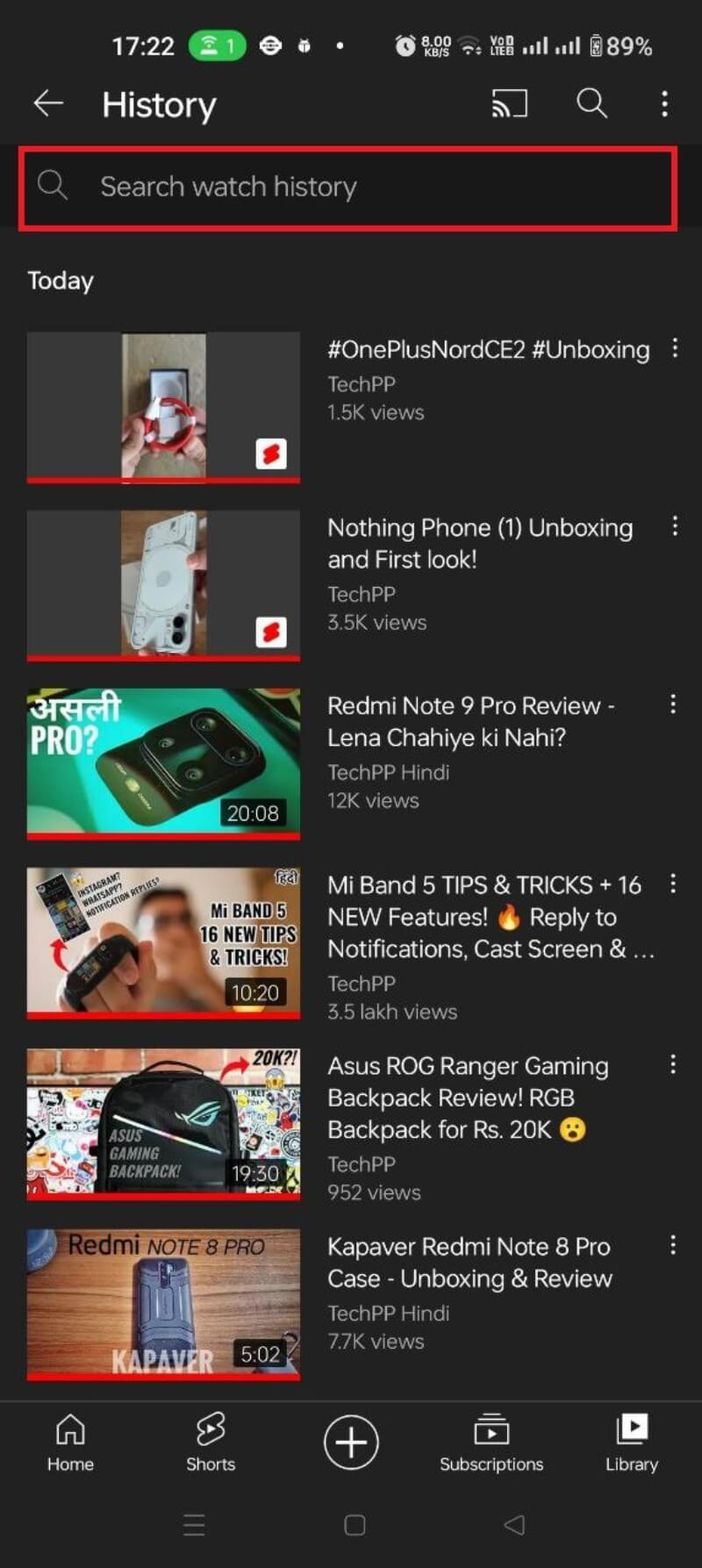
- В этом разделе вы увидите свою историю просмотров. Нажмите на значок поиска, чтобы быстро найти конкретное видео.
Красная линия над миниатюрой показывает относительную длину видео. Чтобы удалить отдельный ролик, проведите по карточке влево и нажмите «Удалить».
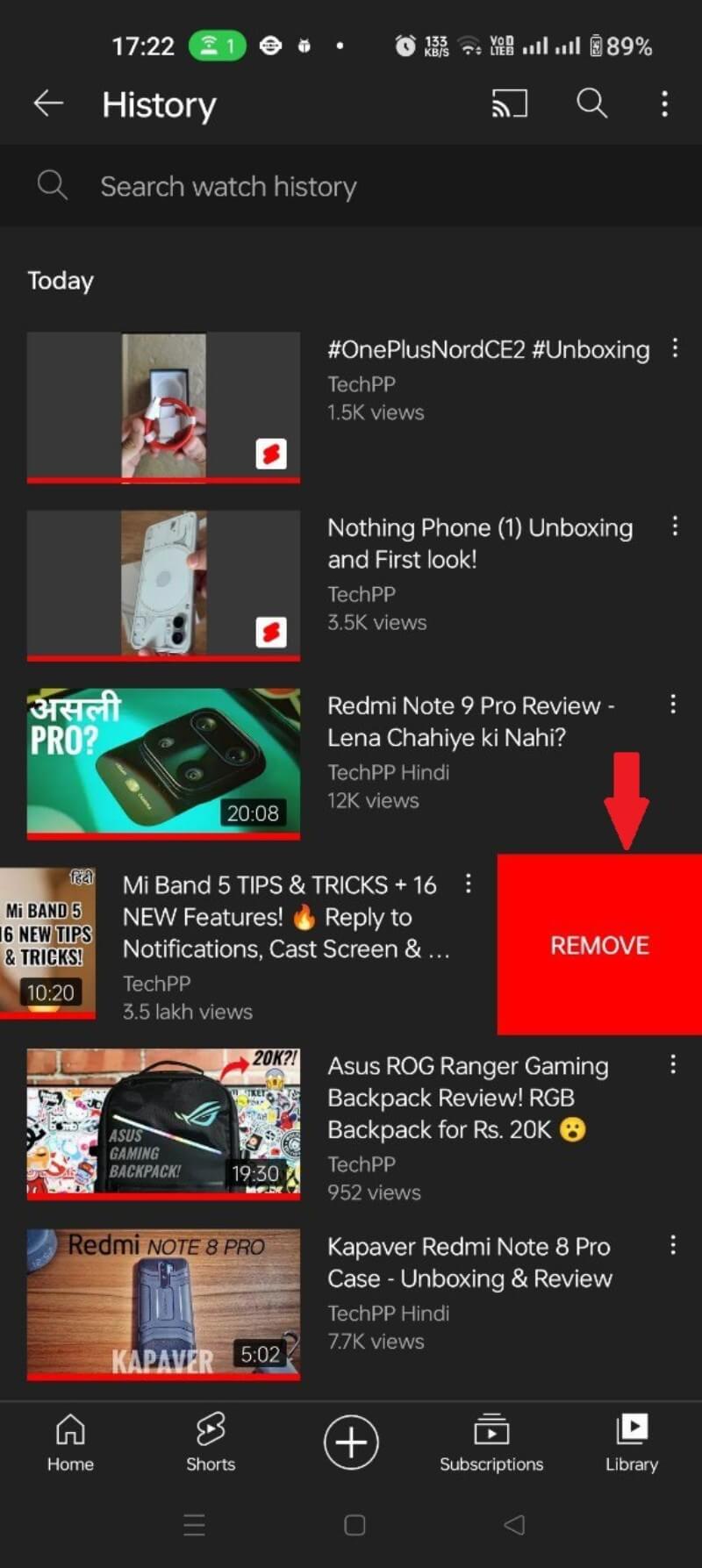
Если нужно полностью очистить историю просмотров в приложении Android, выполните эти шаги:
- Нажмите на иконку профиля на главном экране YouTube.
- Выберите «Настройки».
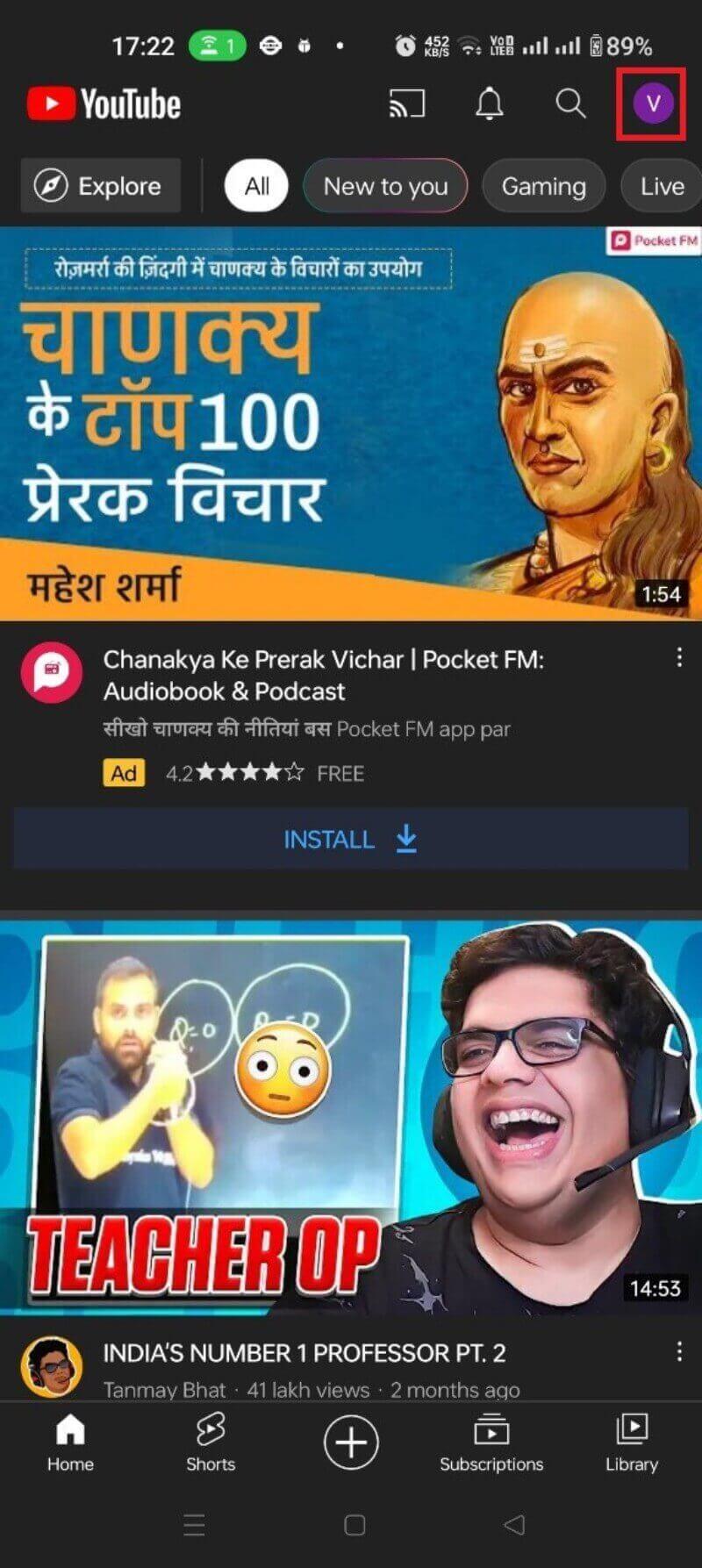
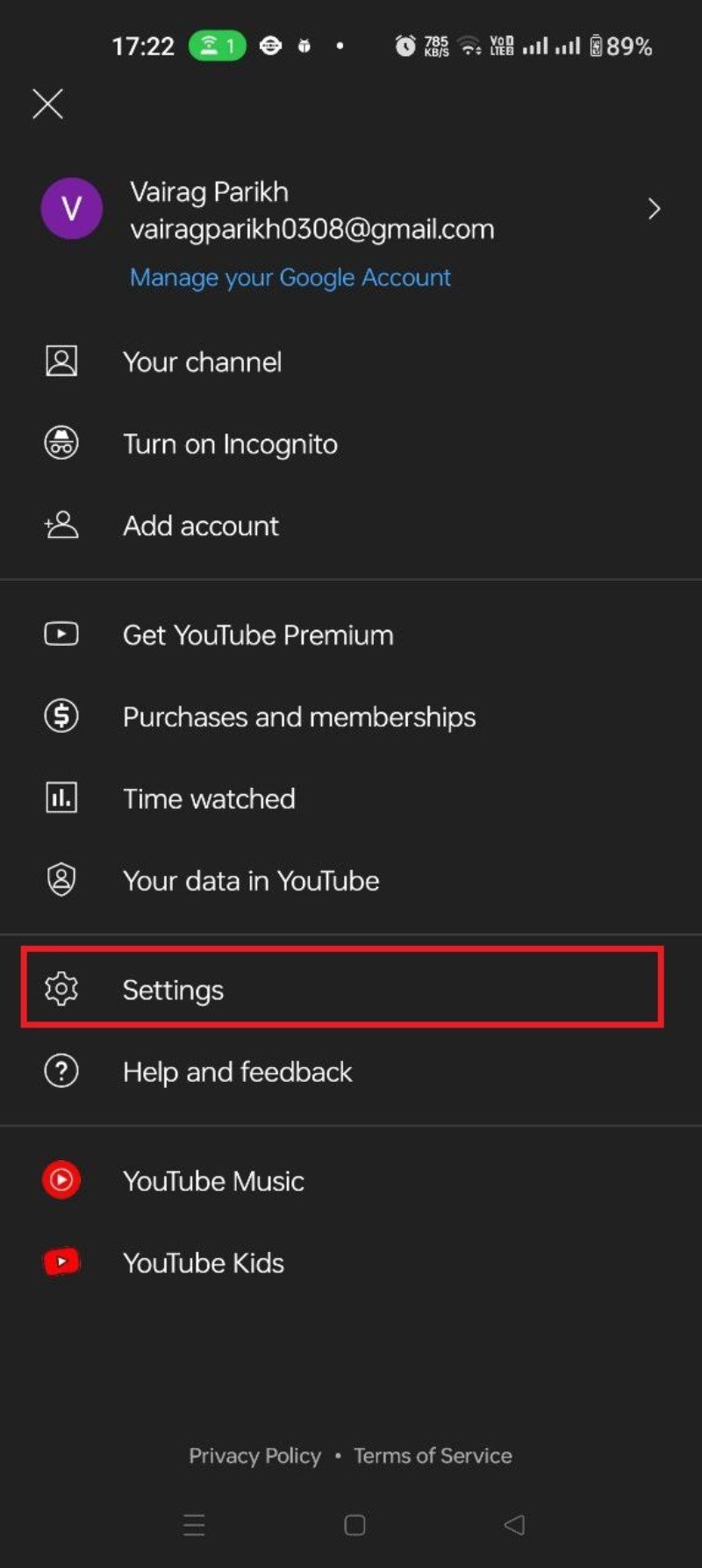
- Перейдите в раздел «История и конфиденциальность».
- Нажмите «Очистить историю просмотров».
- Подтвердите «ОЧИСТИТЬ ИСТОРИЮ ПРОСМОТРОВ».
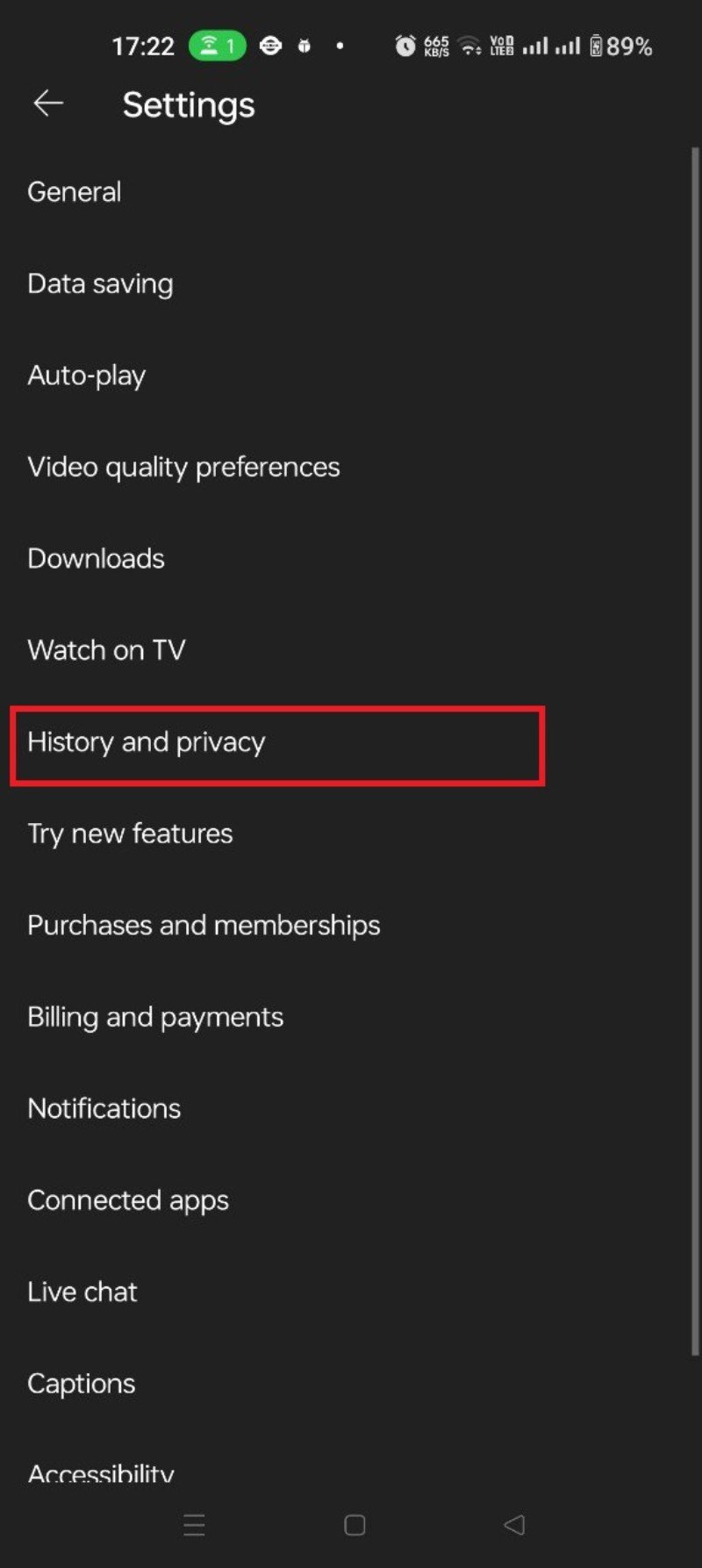
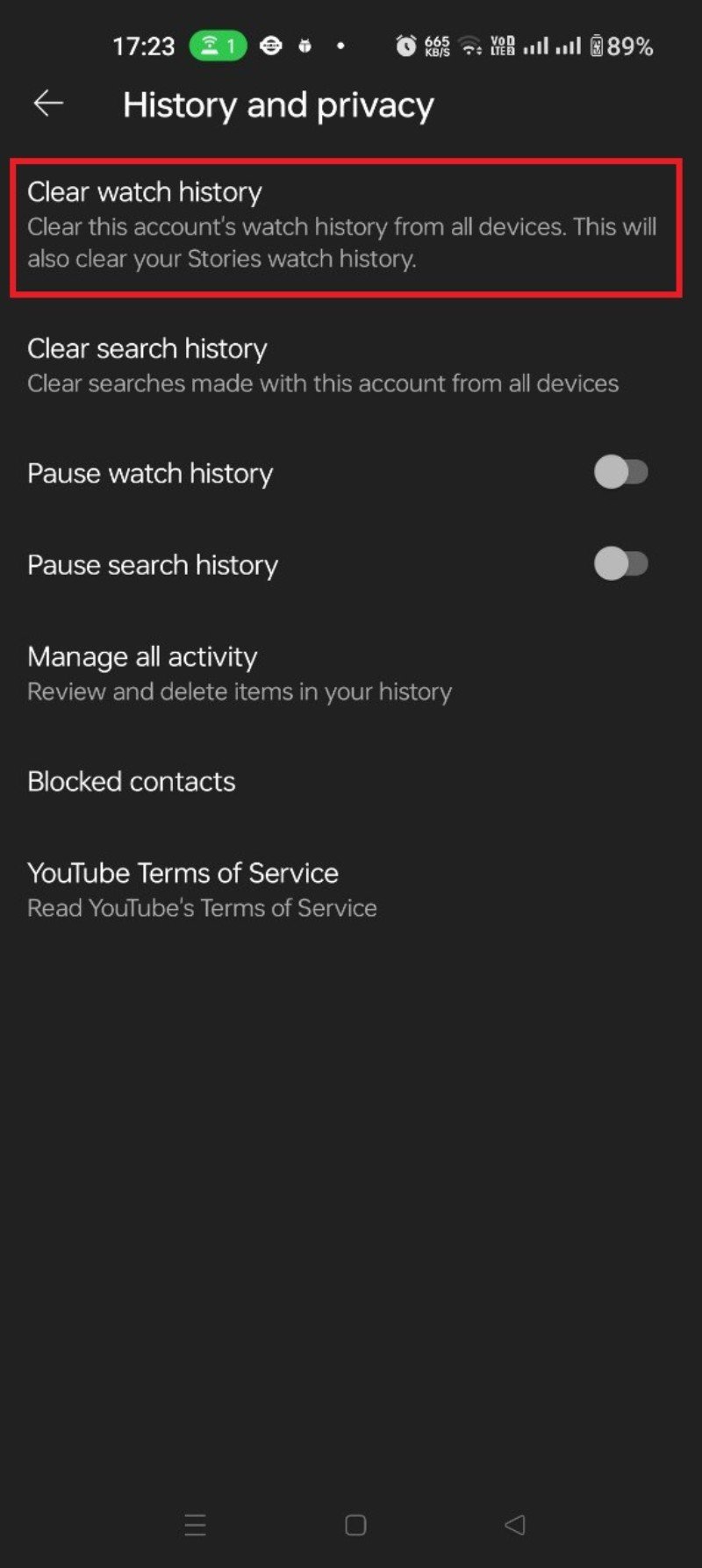
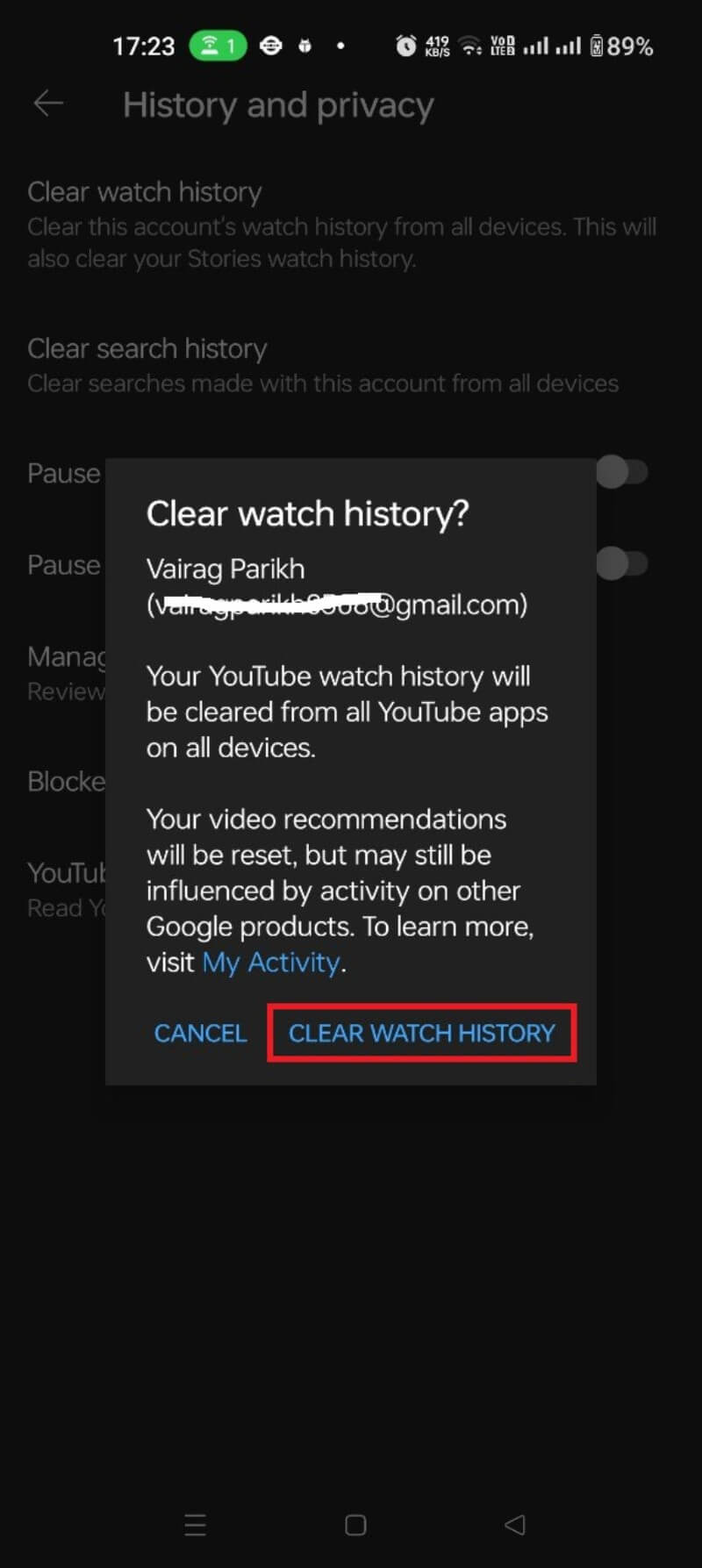
После этих действий история просмотров будет удалена. YouTube продолжит записывать новые просмотры, если не включена пауза или автoудаление.
Как просмотреть и удалить историю просмотров на сайте YouTube (в браузере)
- Войдите в Google‑аккаунт в браузере.
- Нажмите на «гамбургер‑меню» (три полоски) в левом верхнем углу.
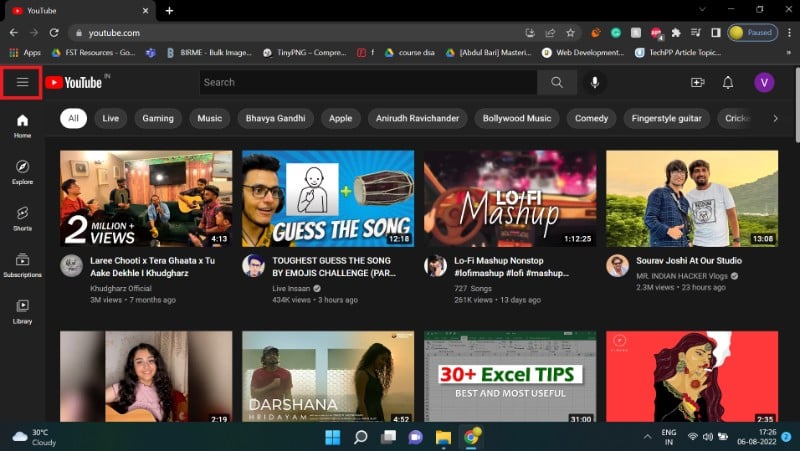
- Выберите «История».
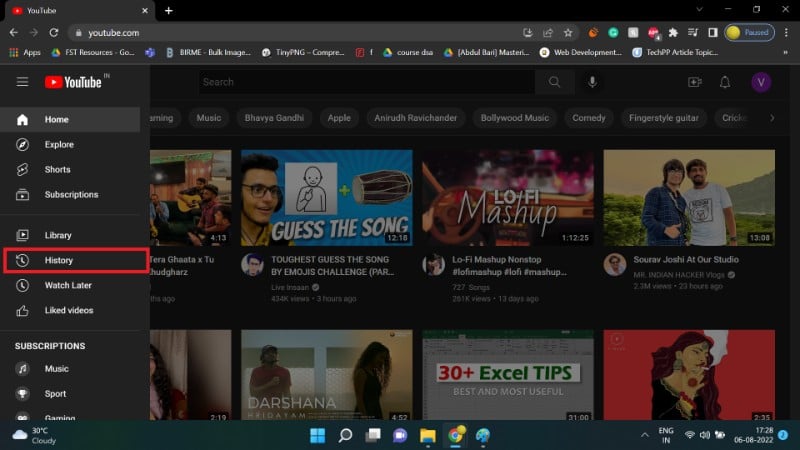
- С помощью строки поиска можно найти конкретный ролик в истории.
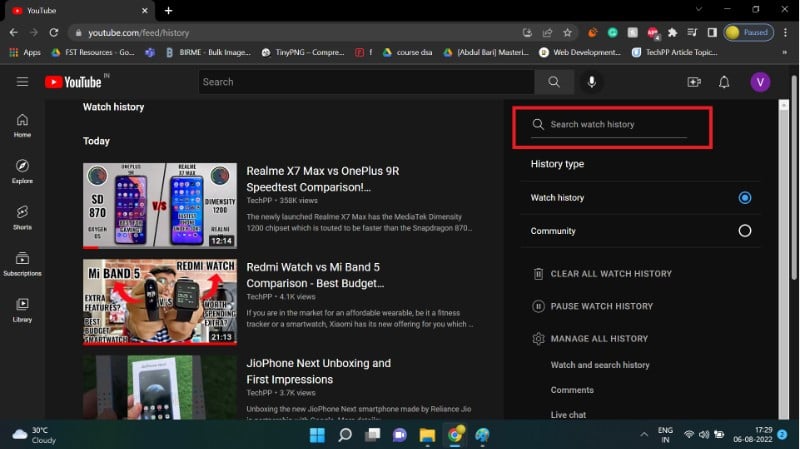
Чтобы удалить одно недавнее видео, наведите курсор на карточку и нажмите появившийся значок X.
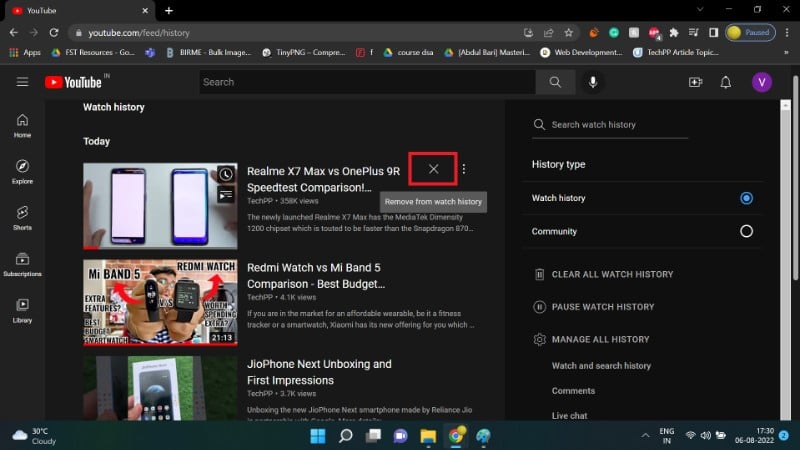
Если нужно очистить всю историю просмотров сразу:
- Нажмите кнопку «ОЧИСТИТЬ ВСЮ ИСТОРИЮ ПРОСМОТРОВ».
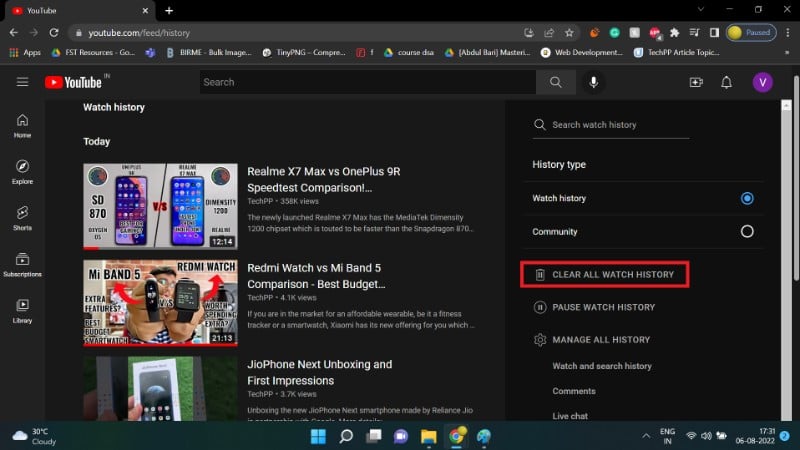
- Подтвердите «ОЧИСТИТЬ ИСТОРИЮ ПРОСМОТРОВ».
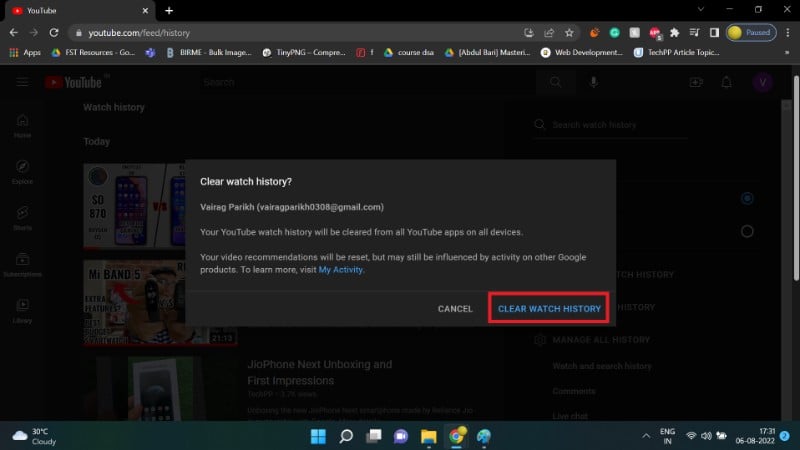
После очистки YouTube продолжит записывать новые просмотры, если не изменить настройки автoудаления или не приостановить запись.
Как настроить автoудаление истории просмотров
Функция автoудаления позволяет автоматически удалять записи истории через выбранный вами период. Это удобно, если вы не хотите вручную очищать историю.
Примечание: при включении автoудаления удаляются также поисковые запросы на YouTube и связанные элементы истории.
Чтобы настроить автoудаление:
- Перейдите на страницу «Мои действия» (MyActivity) Google.
- Выберите «История YouTube».
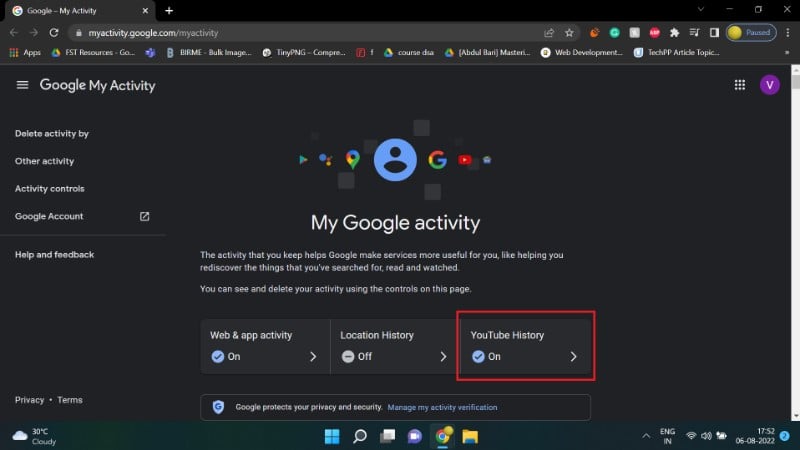
- Прокрутите до секции автoудаления. По умолчанию автoудаление выключено или установлено на значение по умолчанию (например, 36 месяцев для некоторых аккаунтов).
- Нажмите «Выбрать параметры автoудаления».
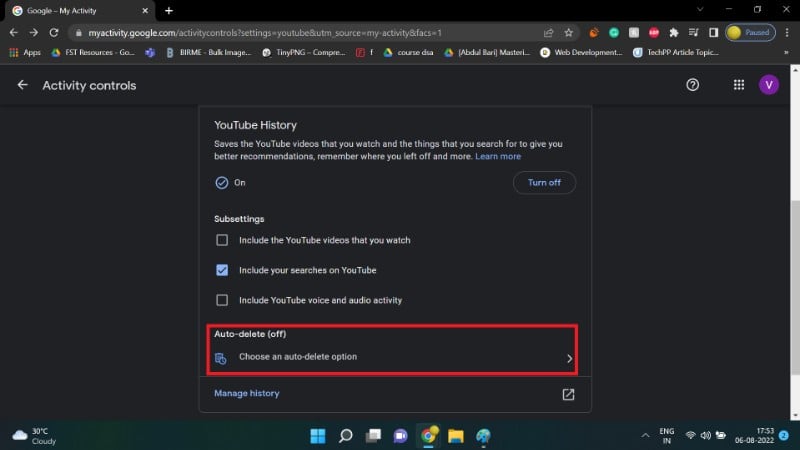
- Выберите предпочтительный период удаления (в интерфейсе доступны варианты периода хранения).
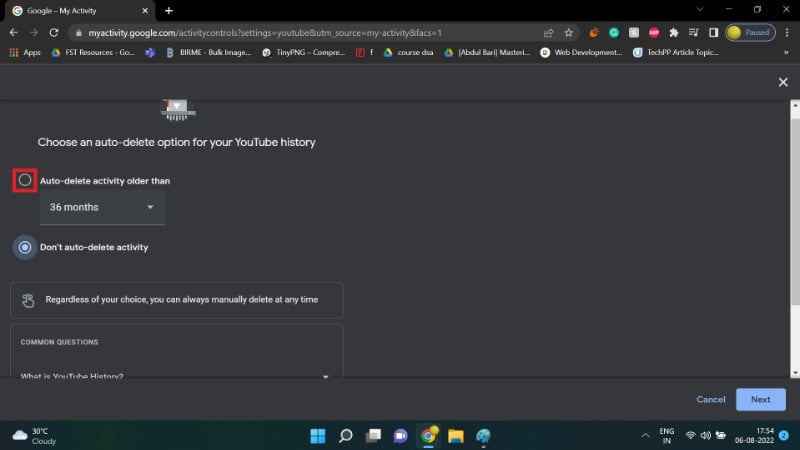
- Нажмите «Далее», затем подтвердите выбор и нажмите «ОК».
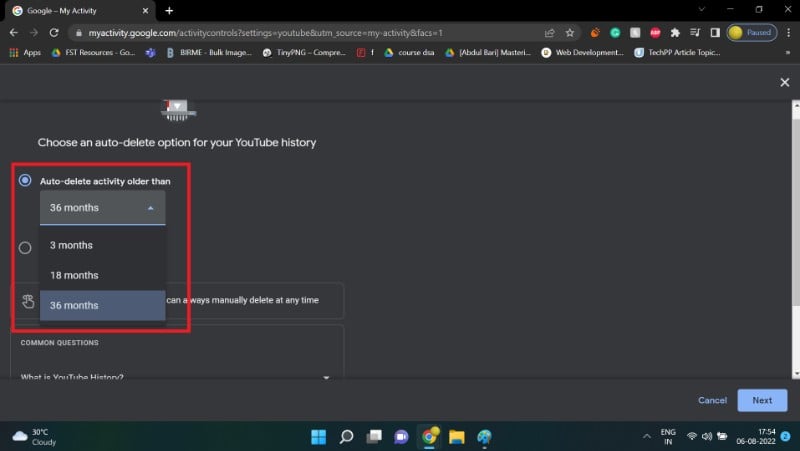
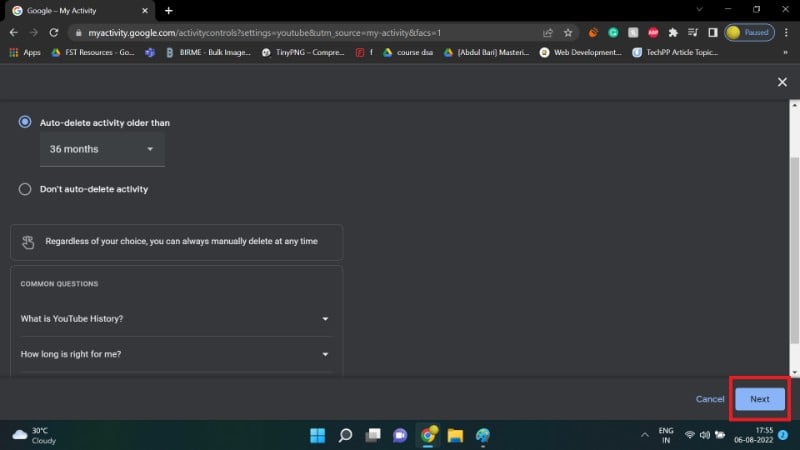
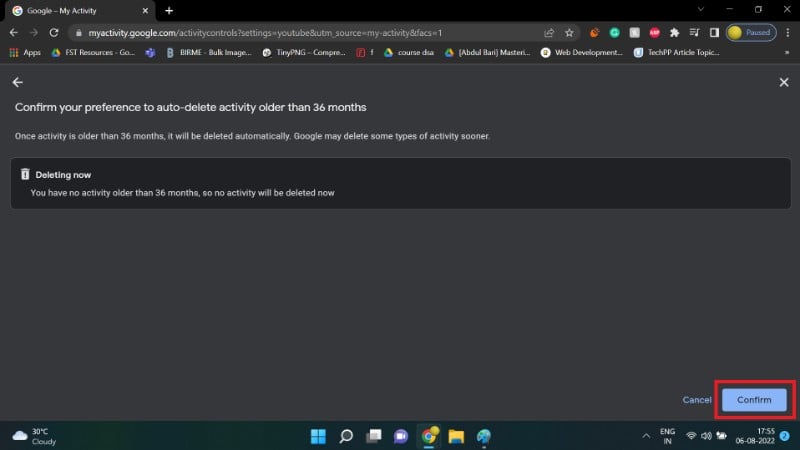
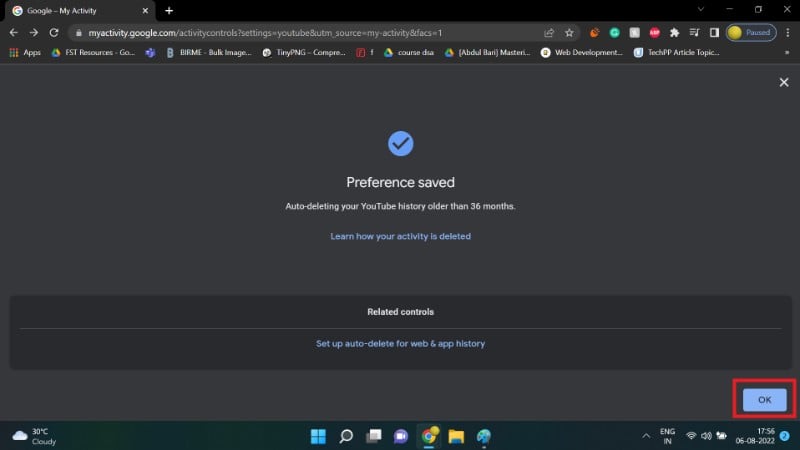
После этого ваша история будет автоматически удаляться с выбранной периодичностью.
Как приостановить запись истории просмотров
Пауза записи истории полезна, если вы не хотите, чтобы просматриваемые видео попадали в историю в течение определённого времени. При приостановке новые просмотры не сохраняются, но старые записи остаются, пока вы их не удалите вручную или не включите автoудаление.
Как приостановить запись истории в Android
- Нажмите на иконку профиля.
- Перейдите в «Настройки».
- Откройте «История и конфиденциальность».
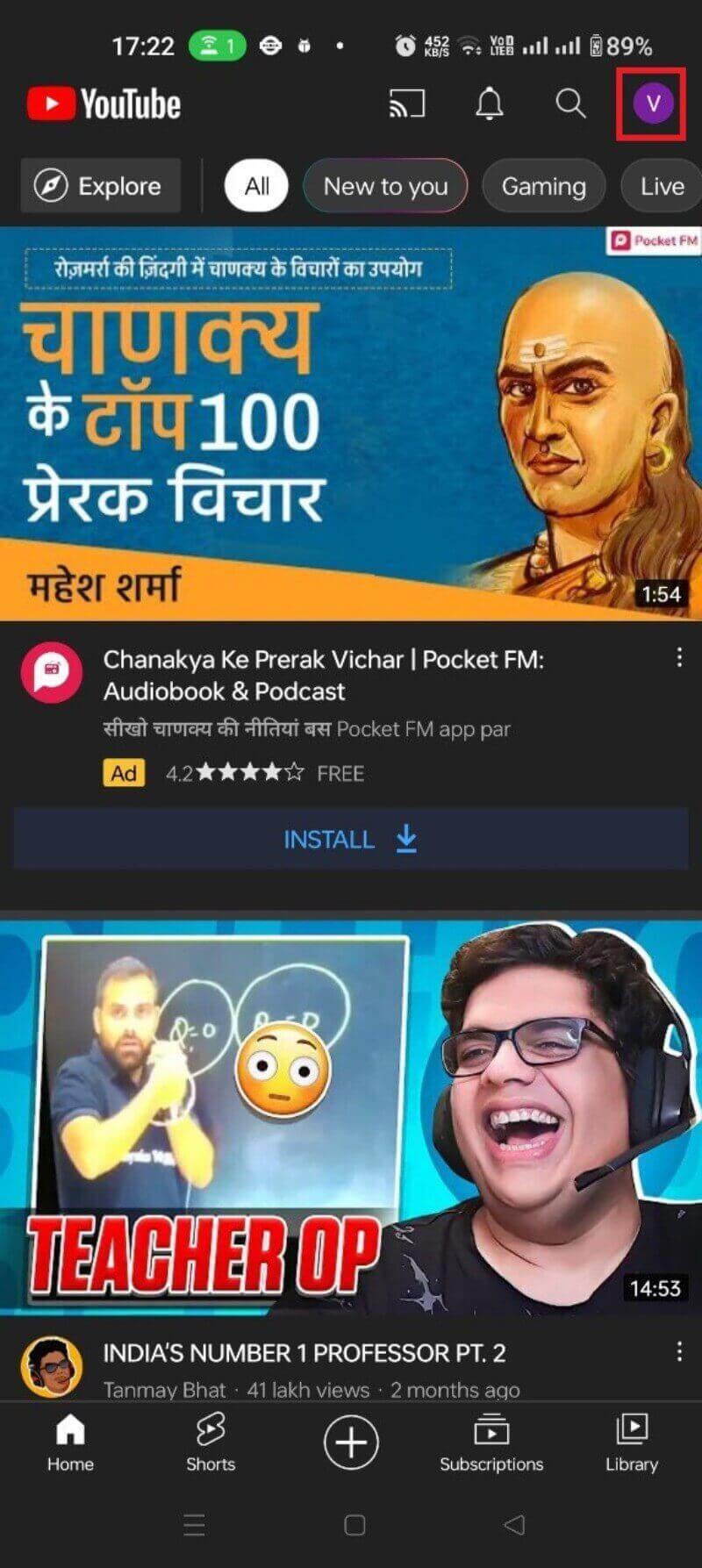
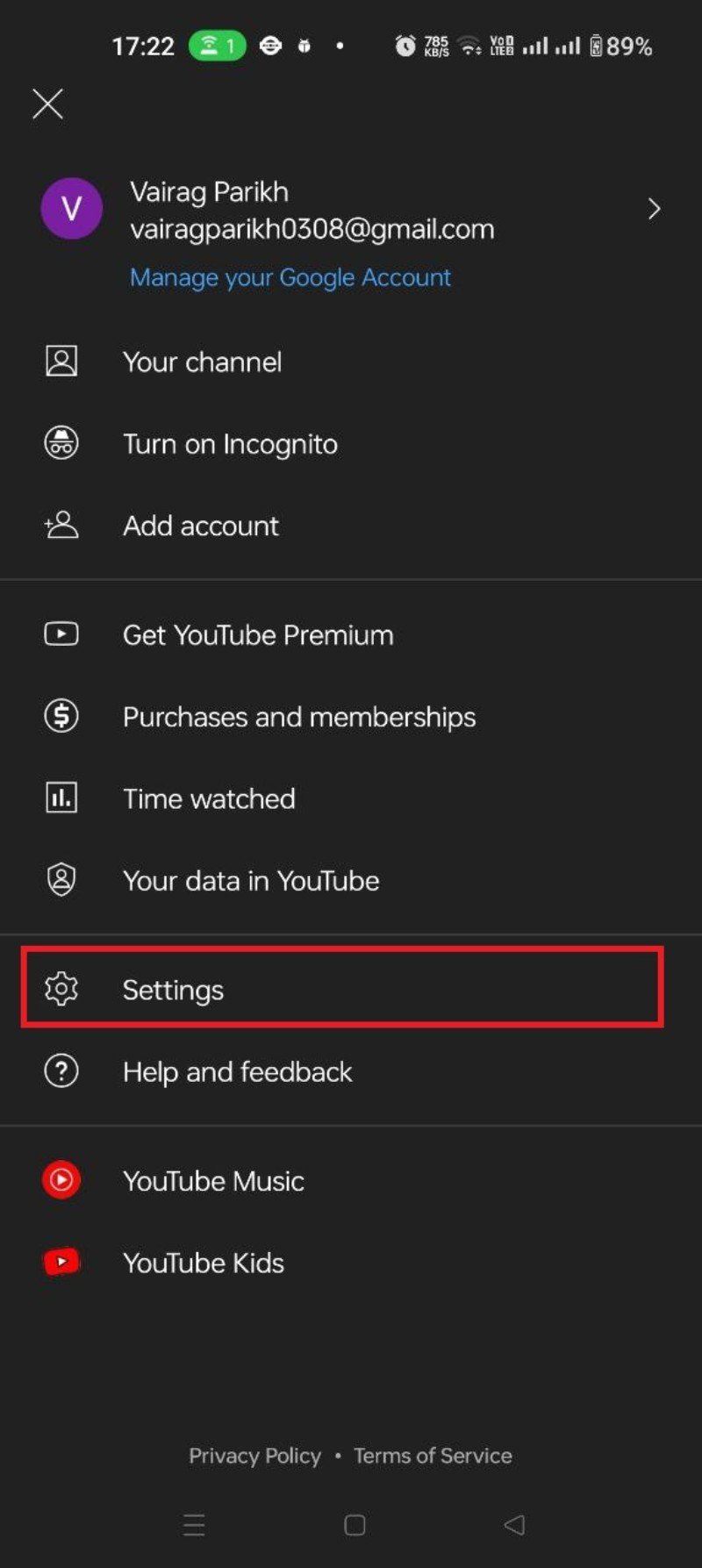
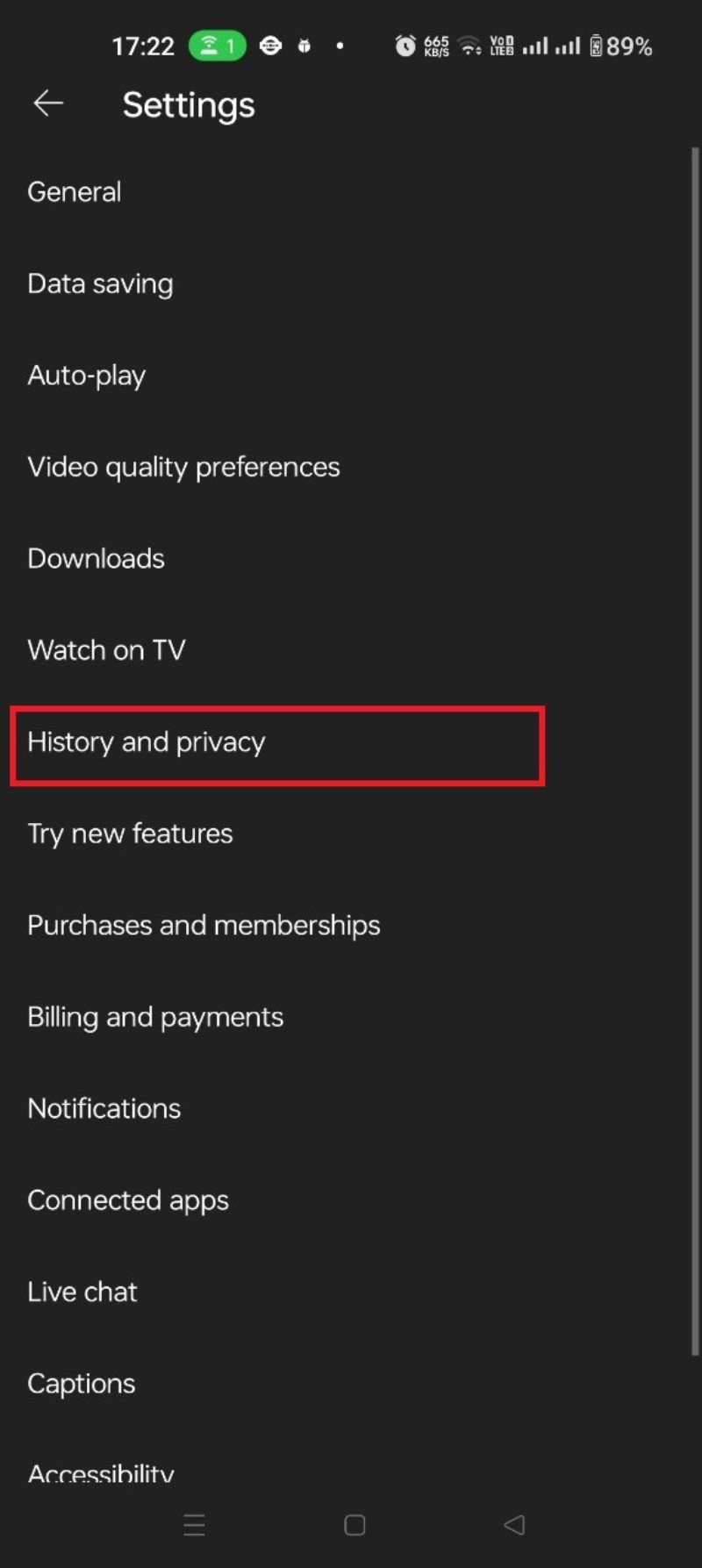
- Переключите тумблер «Приостановить историю просмотров».
- Подтвердите «ПРИОСТАНОВИТЬ».
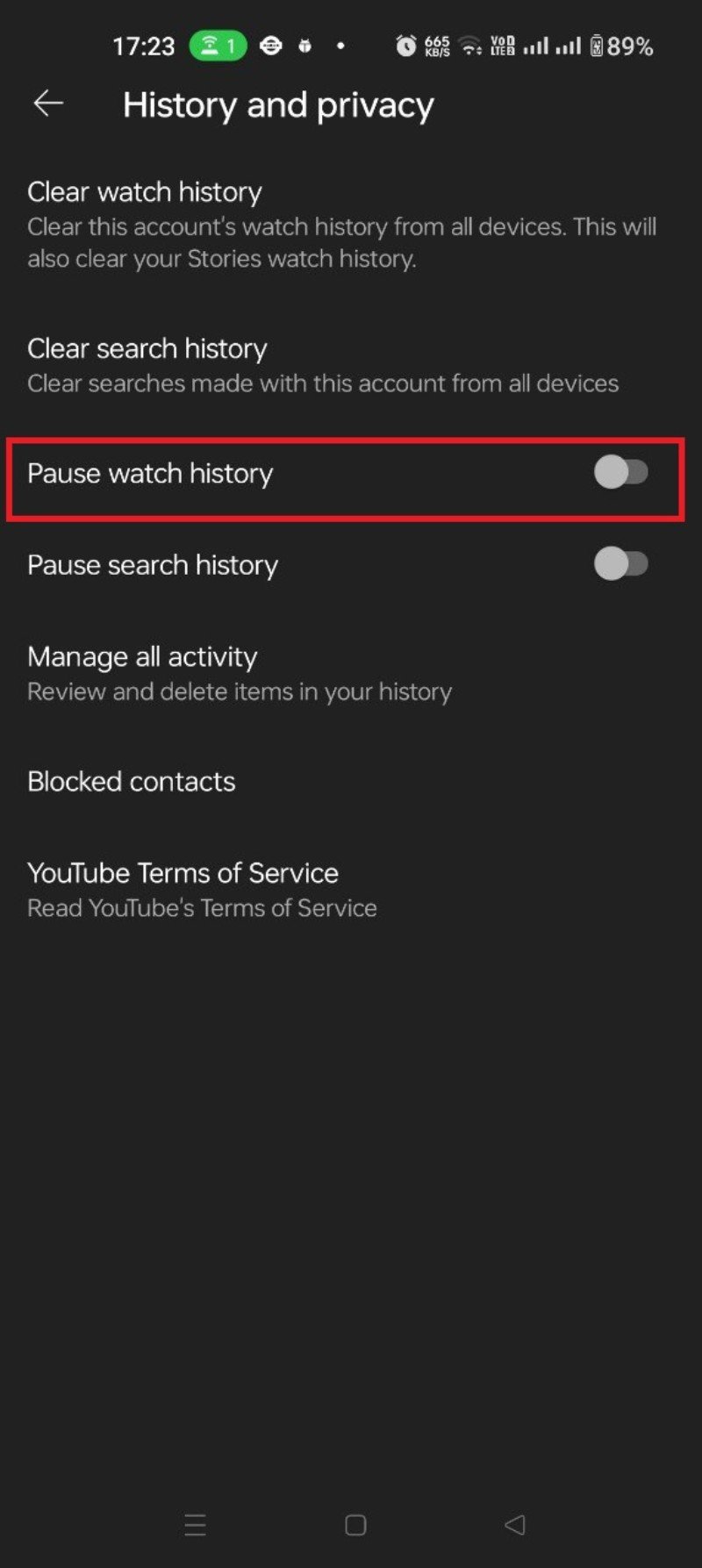
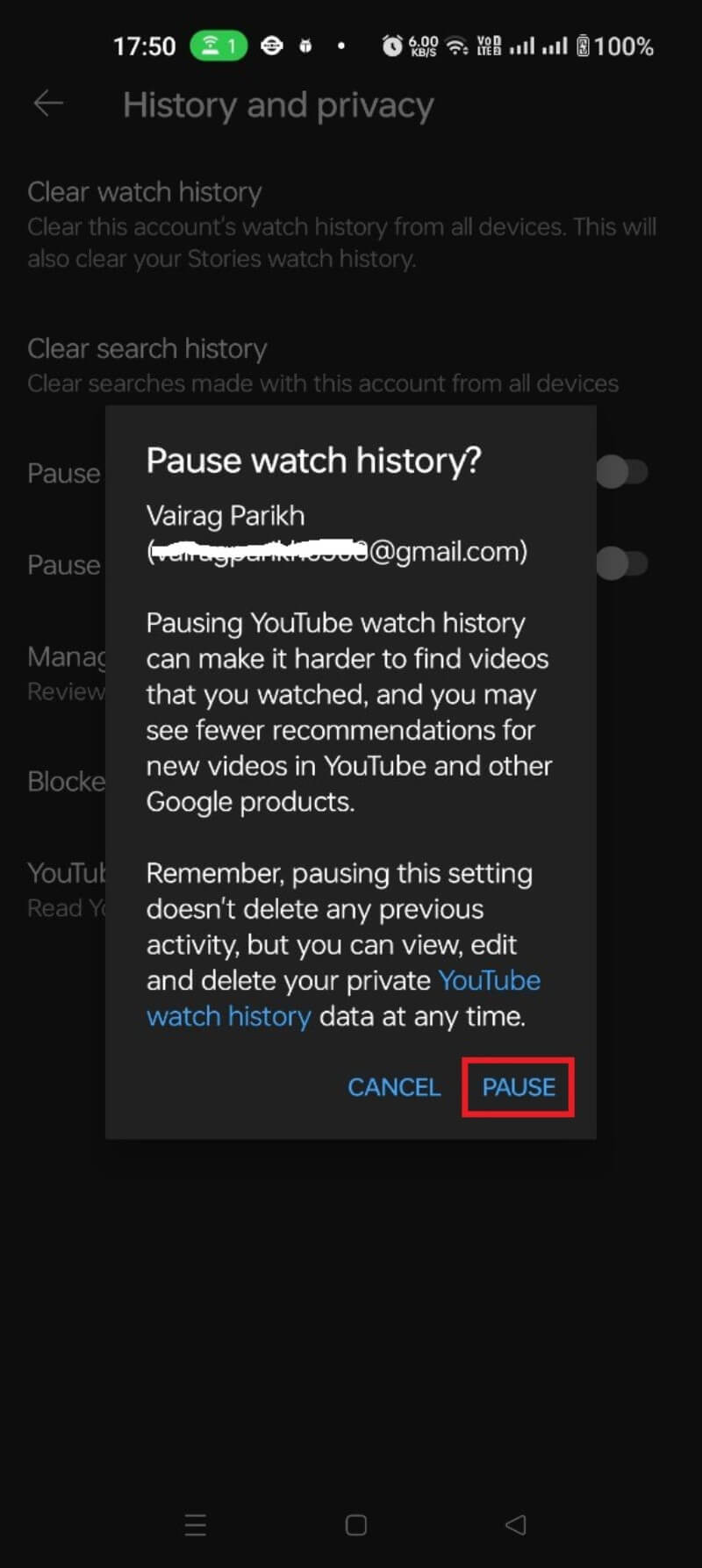
Чтобы снова включить запись, нажмите «Включить».
Как приостановить запись истории на сайте YouTube
- Откройте меню и выберите «История».
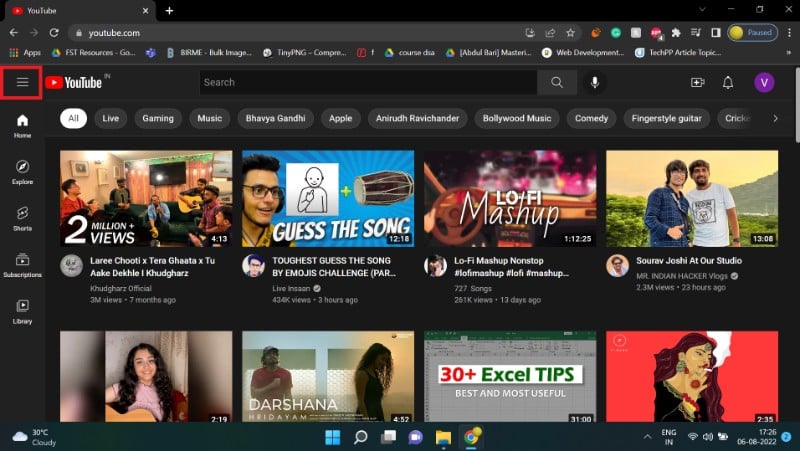
- Нажмите «Приостановить историю просмотров».
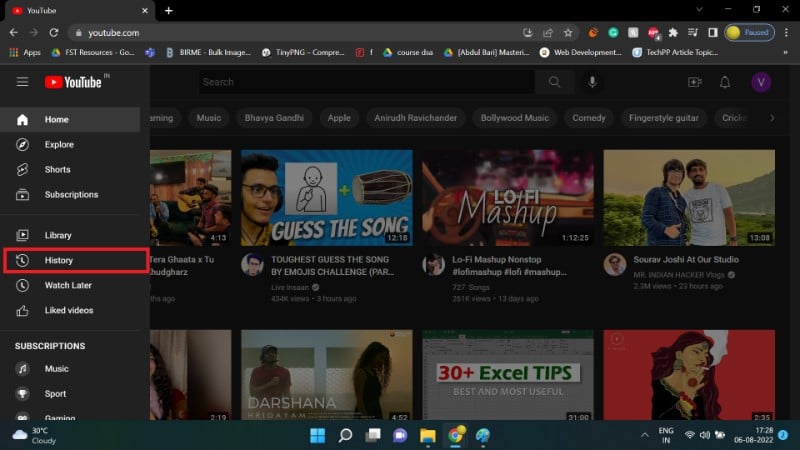
- Подтвердите «ПРИОСТАНОВИТЬ».
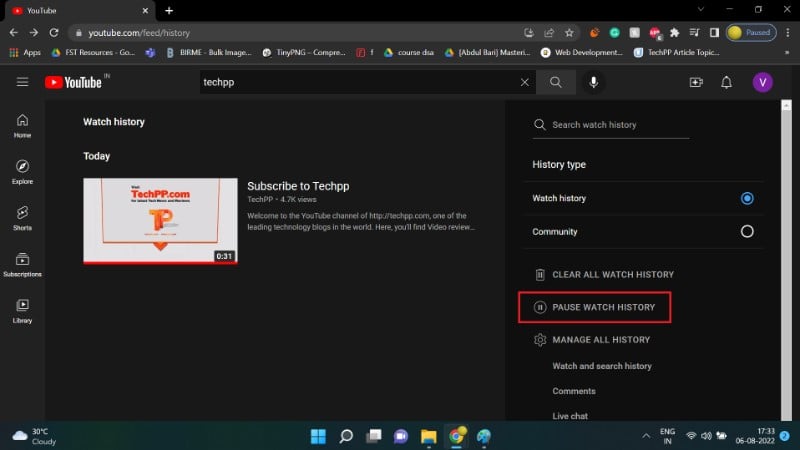
- Нажмите «ПРИОСТАНОВИТЬ» в появившемся окне подтверждения.
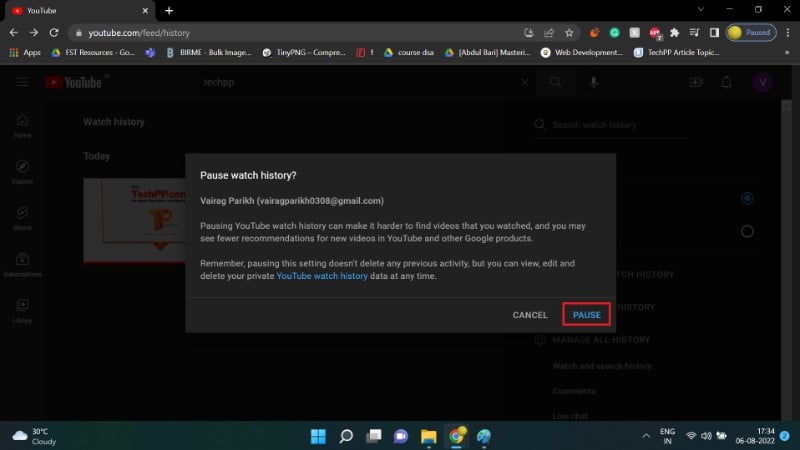
После этого YouTube перестанет сохранять новые записи.
Альтернативные подходы к минимизации следа на YouTube
Если вы хотите снизить запись активности помимо управления историей, можно использовать следующие методы:
- Режим инкогнито в приложении YouTube: не сохраняет просмотры в аккаунте до выхода из инкогнито.
- Использование отдельных аккаунтов: личный и «публичный» аккаунты для разных типов контента.
- Браузер в режиме приватного просмотра для веб‑версии: не сохраняет локальную историю и куки, но Google может всё равно записывать активность, если вы вошли в аккаунт.
- Расширения для браузера, блокирующие трекеры и рекламу, уменьшают профиль для таргетинга (проверьте разрешения расширений).
- Регулярная чистка куков и кэша, а также отказ от персонализированной рекламы в настройках Google.
Когда управление историей не сработает или будет ограничено
- Если вы не вышли из Google‑аккаунта, сервис продолжит связывать активность с аккаунтом; при удалении истории удаляются записи, но не всегда все связанные данные (например, записи в журналах серверов).
- При совместном использовании аккаунта другие люди могут видеть и создавать активность, если имеют доступ к аккаунту.
- Некоторые данные могут оставаться в бэкапах и логах сервера в течение времени, определённого политикой Google.
Практическая методика — как решить, что делать с историей (мини‑методология)
- Оцените цель: хотите улучшить рекомендации или скрыть активность?
- Если важны рекомендации — не очищайте историю полностью; удаляйте лишь нежелательные записи.
- Если хотите минимизировать рекламу и накопление данных — настройте автoудаление или приостановите историю.
- Для временных сессий используйте инкогнито.
- Проверяйте настройки «Мои действия» и периодически экспортируйте данные (Google Takeout), если нужна резервная копия.
Чек‑листы по ролям
Чек‑лист для родителей:
- Убедиться, что детский аккаунт настроен через Family Link или YouTube Kids.
- Включить ограничения контента при необходимости.
- При необходимости активировать автoудаление.
- Объяснить детям, как работает инкогнито.
Чек‑лист для журналистов и исследователей:
- Работать в отдельном «чистом» профиле для исследований.
- Использовать инкогнито или отдельные аккаунты для тестов.
- Экспортировать историю через Google Takeout перед очисткой, если нужен архив для проверки.
Чек‑лист для обычного пользователя:
- Очистить нежелательные записи вручную.
- Настроить автoудаление, если хотите автоматизацию.
- Приостановить историю, если на короткое время не хотите накопления данных.
Фактическая справка — ключевые моменты
- По умолчанию для новых аккаунтов или при первом включении истории автoудаление может быть выставлено на 36 месяцев; пользователь может изменить этот интервал или отключить автoудаление.
- Автоудаление влияет также на историю поисковых запросов YouTube.
- История доступна в приложении, на сайте и в Google MyActivity.
Приватность и юридические заметки (GDPR и доступ к данным)
- В рамках европейского законодательства (GDPR) у пользователей есть права на доступ к личным данным, их корректировку и удаление. Через Google‑аккаунт можно просмотреть и удалить историю, а также скачать данные с помощью Google Takeout.
- Удаление в интерфейсе сервиса запрашует удаление данных из пользовательского журнала, но некоторые резервные копии могут сохраняться у провайдера в течение технически обусловленного срока.
- Если вам нужна официальная помощь с персональными данными, используйте центр конфиденциальности Google и соответствующие формы запроса.
Часто задаваемые вопросы
Как посмотреть историю прослушиваний в YouTube Music?
YouTube Music хранит отдельную историю прослушиваний. Откройте профиль → «История», чтобы увидеть список недавно прослушанных треков.
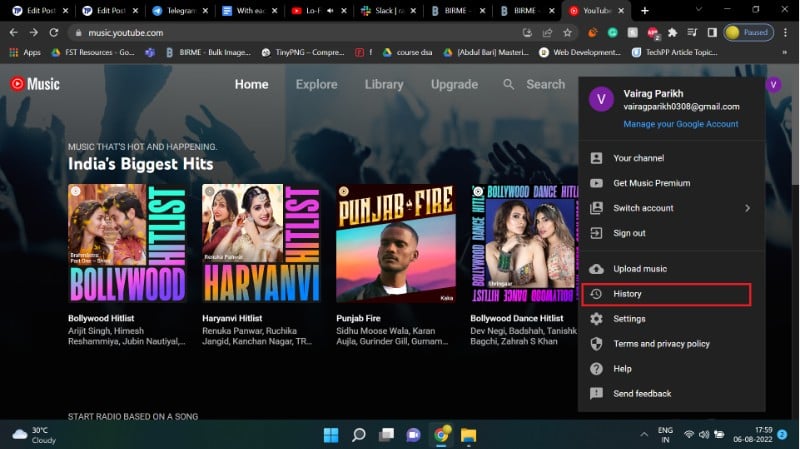
Где найти недавно просмотренные Shorts?
Shorts (короткие ролики до минуты) отображаются в истории просмотров так же, как обычные видео. Их можно найти в общем разделе истории просмотров.
Как долго YouTube хранит историю просмотров?
Для аккаунтов, созданных после 2020 года, по умолчанию истории могут удаляться через 36 месяцев. Пользователь может изменить этот параметр на более короткий срок или отключить автoудаление.
Удаляет ли YouTube историю автоматически?
Да. Для аккаунтов, где включена эта опция по умолчанию, история может автоматически удаляться через заданный период (например, 36 месяцев). Вы можете изменить период или выключить автoудаление.
Могут ли другие видеть мою историю просмотров?
История привязана к вашему Google‑аккаунту и не публикуется публично. Просматривать историю может только человек с доступом к вашему аккаунту.
Видит ли семейный менеджер мою историю на YouTube?
Нет. История просмотров и личная медиатека привязаны к индивидуальному аккаунту и не делятся автоматически с семейным менеджером или другими членами семейной группы.
Когда стоит очищать историю, а когда — нет
- Очищайте историю, если:
- Важно скрыть определённую активность;
- Вы хотите снизить персонализацию рекламы.
- Не стоит очищать историю, если:
- Вы хотите, чтобы рекомендации становились лучше;
- Вам нужно легко находить недавно просмотренные ролики.
Быстрые советы и ловушки
- Совет: используйте автoудаление вместо ручной очистки — это экономит время и снижает риск забыть о конфиденциальных записях.
- Ловушка: режим приватного просмотра браузера не защищает от привязки активности к аккаунту, если вы авторизованы в сервисе.
Короткая сводка
- Вы можете просмотреть, удалить и настроить автoудаление истории просмотров как в приложении, так и на сайте YouTube.
- Приостановка истории останавливает запись новых просмотров, но не удаляет старые.
- Автоудаление удобно для автоматической поддержки приватности.
- Для дополнительных мер используйте инкогнито, отдельные аккаунты и инструменты Google для управления данными.
Если руководство было полезно, напишите в комментариях, получилось ли у вас найти и удалить историю просмотров.
Глоссарий (коротко)
- История просмотров — список видео, которые вы смотрели, привязанный к аккаунту.
- Приостановить историю — остановить запись новых просмотров, не удаляя старые.
- Автоудаление — настройка, которая удаляет записи истории через выбранный период.
- MyActivity — страница Google для просмотра и управления историей активности.
- Инкогнито — режим, не сохраняющий локальную историю браузера и данные сессии.
(Короткое объявление) Если вам нужна готовая шпаргалка — используйте чек‑лист из этого руководства и включите автoудаление для спокойствия: ваши просмотры больше не будут накапливаться навсегда.
Похожие материалы

RDP: полный гид по настройке и безопасности

Android как клавиатура и трекпад для Windows

Советы и приёмы для работы с PDF

Calibration в Lightroom Classic: как и когда использовать

Отключить Siri Suggestions на iPhone
